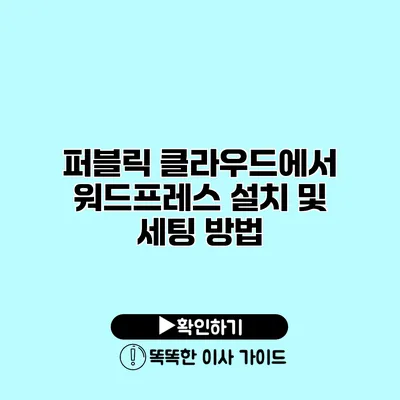퍼블릭 클라우드에서 워드프레스 설치 및 세팅하는 방법 완벽 가이드
퍼블릭 클라우드를 활용해 워드프레스를 설치하면, 개인 블로그에서 비즈니스 웹사이트에 이르기까지 다양한 요구를 충족할 수 있습니다. 다양한 이점이 있는 클라우드 호스팅으로 웹사이트를 운영하면, 비용 효율적이며 확장 가능성이 뛰어난 솔루션을 제공받을 수 있어요. 이번 포스팅에서는 퍼블릭 클라우드에서 워드프레스를 설치하고 세팅하는 방법을 자세히 설명할게요.
✅ 퍼블릭 클라우드와 기존 저장 방식의 차이를 알아보세요.
퍼블릭 클라우드란?
퍼블릭 클라우드는 인터넷을 통해 제공되는 클라우드 서비스로, 여러 사용자와 기업이 공유하는 환경에서 운영됩니다. 여기서는 AWS(Amazon Web Services), Google Cloud, Microsoft Azure와 같은 주요 퍼블릭 클라우드 서비스 제공자를 중심으로 살펴볼 거예요.
퍼블릭 클라우드의 장점
- 비용 효율성: 불필요한 하드웨어 구매 없이, 사용한 만큼만 비용을 지불하면 돼요.
- 확장성: 수요에 따라 리소스를 쉽게 증가 혹은 감소시킬 수 있어요.
- 접근성: 인터넷만 있으면 언제 어디서든 접속 가능해요.
✅ 카카오톡에서 신용정보 알림을 설정하는 방법을 쉽게 알아보세요.
워드프레스를 설치하기 위한 준비 단계
워드프레스를 설치하기 전에 몇 가지 준비가 필요해요.
필요한 도구와 계정
- 클라우드 계정: AWS, Google Cloud, Azure 중 하나의 계정을 만들어야 해요.
- 도메인 이름: 웹사이트를 위한 도메인 이름을 등록해야 해요.
- FTP 클라이언트: 파일 전송을 위해 FileZilla와 같은 FTP 클라이언트를 설치해요.
기본 시스템 요구사항
워드프레스를 설치하기 위해서는 다음과 같은 시스템 요구사항이 필요해요.
- PHP 버전 7.4 이상
- MySQL 버전 5.7 이상 혹은 MariaDB 10.3 이상
- HTTPS 지원
✅ 클라우드 웨이즈로 무료 호스팅을 시작해보세요!
퍼블릭 클라우드에서 워드프레스 설치하기
각 클라우드 서비스마다 설치 방법이 다를 수 있지만, 기본적인 설치 과정을 소개할게요. 여기서는 AWS를 예로 들어 설명할게요.
1단계: AWS EC2 인스턴스 생성하기
- AWS Management Console에 로그인한다.
- EC2 대시보드로 이동해 ‘인스턴스 시작’을 클릭해요.
- Amazon Machine Image(AMI) 선택: “Ubuntu Server”를 선택해요.
- 인스턴스 유형 선택: t2.micro(무료 사용 가능)를 선택해요.
- 인스턴스 설정: 기본 설정을 그대로 진행해도 괜찮아요.
- 보안 그룹 설정: HTTP, HTTPS, SSH 트래픽을 허용하도록 설정해요.
- 인스턴스를 시작하고 키 페어를 다운로드해요.
2단계: SSH를 통해 인스턴스에 접속하기
터미널(윈도우의 경우 PuTTY)에서 다음 명령어로 SSH 접속을 시도해요:
bash
ssh -i /path/to/keyfile.pem ubuntu@<인스턴스 IP>
3단계: 환경 세팅하기
SSH로 접속한 후에는 필요한 패키지를 설치해요.
bash
sudo apt update
sudo apt install apache2
sudo apt install mysql-server
sudo apt install php php-mysql libapache2-mod-php
4단계: 워드프레스 다운로드 및 설치하기
워드프레스를 다운로드하고 압축을 푼 후, Apache 서버의 웹 루트에 복사해요.
bash
cd /tmp
wget https://wordpress.org/latest.tar.gz
tar -xvf latest.tar.gz
sudo cp -r wordpress/* /var/www//
이후 apache2 권한을 설정하고, 웹 서버를 재시작해요.
bash
sudo chown -R www-data:www-data /var/www//
sudo systemctl restart apache2
5단계: 데이터베이스 생성하기
MySQL에 로그인하고 워드프레스를 위한 데이터베이스를 생성해봐요.
bash
sudo mysql -u root -p
CREATE DATABASE wordpress;
CREATE USER 'wordpressuser'@'localhost' IDENTIFIED BY 'password';
GRANT ALL PRIVILEGES ON wordpress.* TO 'wordpressuser'@'localhost';
FLUSH PRIVILEGES;
EXIT;
이제 웹 브라우저에서 인스턴스의 퍼블릭 IP 주소로 접속하면, 워드프레스 설치 마법사가 실행돼요.
✅ 아이피타임 공유기 비밀번호 찾는 팁을 알려드립니다.
워드프레스 기본 설정하기
설치가 완료되면, 몇 가지 기본 설정을 해줘야 해요.
웹사이트 제목 및 설명
- 웹사이트 제목 입력: 블로그 이름이나 회사 이름을 입력하시면 돼요.
- 설명 추가: 무엇에 관한 웹사이트인지 간단히 설명해요.
사용자 계정 설정
워드프레스를 사용하기 위한 사용자 이름과 비밀번호를 설정해요.
테마 및 플러그인 설치
워드프레스에서는 다양한 테마와 플러그인을 통해 기능과 디자인을 극대화할 수 있어요. 여러분이 원하는 스타일의 테마를 선택하고 필요에 맞는 플러그인을 설치해 보아요.
✅ 퍼블릭 클라우드에서 워드프레스 설치에 필요한 팁을 알아보세요.
부가적인 팁
- SSL 인증서: Let’s Encrypt 같은 무료 SSL 인증서를 설치해 웹사이트의 보안을 강화하는 것이 좋아요.
- 정기적인 백업: 웹사이트의 데이터를 주기적으로 백업하여 데이터 손실에 대비하세요.
- SEO 최적화: Yoast SEO와 같은 플러그인을 사용해 검색 엔진 최적화를 진행하면 좋습니다.
| 키 포인트 | 설명 |
|---|---|
| 퍼블릭 클라우드 | 다수 사용자가 공유하는 클라우드 환경 |
| 워드프레스 설치 프로세스 | AWS EC2 인스턴스 생성 → SSH 접속 → 설치 |
| 주요 설정 | 웹사이트 제목, 사용자 계정, 테마 설정 |
결론
퍼블릭 클라우드에서 워드프레스를 설치하는 과정은 복잡하게 느껴질 수 있지만, 단계를 잘 따라가면 누구나 쉽게 설치할 수 있어요. 새로운 웹사이트를 세상에 공개할 준비가 되셨나요? 여러분의 아이디어를 실현해보세요!
지금 시작해보세요!
자주 묻는 질문 Q&A
Q1: 퍼블릭 클라우드란 무엇인가요?
A1: 퍼블릭 클라우드는 인터넷을 통해 제공되는 클라우드 서비스로, 여러 사용자와 기업이 공유하는 환경에서 운영됩니다.
Q2: 워드프레스를 설치하기 위해 필요한 도구는 무엇인가요?
A2: 워드프레스를 설치하기 위해서는 클라우드 계정, 도메인 이름, FTP 클라이언트가 필요합니다.
Q3: 워드프레스를 설치한 후 기본적으로 설정해야 할 것은 무엇인가요?
A3: 설치 후 웹사이트 제목, 사용자 계정, 테마 및 플러그인 설치와 같은 기본 설정을 해야 합니다.